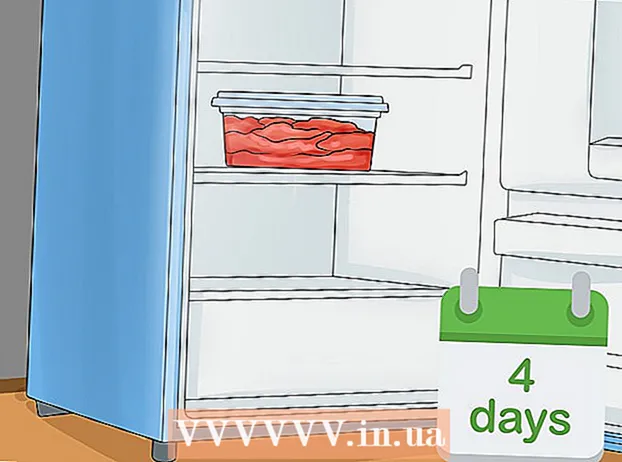Autor:
Gregory Harris
Data Utworzenia:
13 Kwiecień 2021
Data Aktualizacji:
1 Lipiec 2024

Zawartość
- Kroki
- Metoda 1 z 4: Utwórz lub weź obraz ISO systemu Windows Vista lub 7
- Metoda 2 z 4: Utwórz dysk startowy
- Metoda 3 z 4: Korzystanie z wiersza poleceń
- Metoda 4 z 4: Przygotowanie do instalacji
Czy musisz zainstalować system Windows 7 na komputerze bez napędu DVD? Czy chcesz utworzyć instalator kopii zapasowej na wypadek uszkodzenia dysku? Postępuj zgodnie z tym przewodnikiem, aby skopiować pliki instalacyjne systemu Windows na rozruchowy dysk flash USB.
Kroki
Metoda 1 z 4: Utwórz lub weź obraz ISO systemu Windows Vista lub 7
 1 Zainstaluj bezpłatne oprogramowanie do nagrywania płyt. W Internecie dostępnych jest wiele bezpłatnych programów do nagrywania płyt. Potrzebujesz takiego, który może tworzyć pliki ISO.
1 Zainstaluj bezpłatne oprogramowanie do nagrywania płyt. W Internecie dostępnych jest wiele bezpłatnych programów do nagrywania płyt. Potrzebujesz takiego, który może tworzyć pliki ISO. - Jeśli otrzymałeś system Windows 7 jako plik ISO do pobrania od firmy Microsoft, możesz przejść do następnej sekcji.
 2 Włóż dysk DVD z systemem Windows 7. Otwórz nowy program do nagrywania płyt. Znajdź opcję „Kopiuj obraz” lub „Utwórz obraz”. Jeśli pojawi się monit, wybierz napęd DVD jako źródło.
2 Włóż dysk DVD z systemem Windows 7. Otwórz nowy program do nagrywania płyt. Znajdź opcję „Kopiuj obraz” lub „Utwórz obraz”. Jeśli pojawi się monit, wybierz napęd DVD jako źródło.  3 Zapisz plik ISO. Wybierz łatwą do zapamiętania nazwę i lokalizację pliku. Utworzony plik ISO będzie miał taki sam rozmiar jak skopiowany dysk. Oznacza to, że obraz zajmie kilka gigabajtów pamięci na dysku twardym. Upewnij się, że masz wystarczająco dużo miejsca.
3 Zapisz plik ISO. Wybierz łatwą do zapamiętania nazwę i lokalizację pliku. Utworzony plik ISO będzie miał taki sam rozmiar jak skopiowany dysk. Oznacza to, że obraz zajmie kilka gigabajtów pamięci na dysku twardym. Upewnij się, że masz wystarczająco dużo miejsca. - Tworzenie ISO może zająć dużo czasu, w zależności od szybkości komputera i napędu DVD.
Metoda 2 z 4: Utwórz dysk startowy
 1 Pobierz narzędzie do pobierania USB / DVD systemu Windows 7. Jest dostępny bezpłatnie w witrynie Microsoft. Pomimo swojej nazwy to narzędzie działa również z obrazami systemu Windows Vista.
1 Pobierz narzędzie do pobierania USB / DVD systemu Windows 7. Jest dostępny bezpłatnie w witrynie Microsoft. Pomimo swojej nazwy to narzędzie działa również z obrazami systemu Windows Vista.  2 Wybierz plik źródłowy. To jest plik ISO, który utworzyłeś lub pobrałeś w pierwszej części samouczka.
2 Wybierz plik źródłowy. To jest plik ISO, który utworzyłeś lub pobrałeś w pierwszej części samouczka.  3 Wybierz urządzenie USB. Możesz nagrać na DVD lub utworzyć urządzenie USB.
3 Wybierz urządzenie USB. Możesz nagrać na DVD lub utworzyć urządzenie USB.  4 Wybierz swoje urządzenie USB. Upewnij się, że dysk flash jest prawidłowo podłączony. Aby skopiować instalację systemu Windows, potrzebujesz co najmniej 5 GB miejsca na dysku flash.
4 Wybierz swoje urządzenie USB. Upewnij się, że dysk flash jest prawidłowo podłączony. Aby skopiować instalację systemu Windows, potrzebujesz co najmniej 5 GB miejsca na dysku flash.  5 Poczekaj na uruchomienie programu. Program sformatuje dysk USB, aby uruchomić się poprawnie, a następnie skopiuje plik ISO na dysk. Proces kopiowania zajmie około 15 minut, w zależności od szybkości komputera.
5 Poczekaj na uruchomienie programu. Program sformatuje dysk USB, aby uruchomić się poprawnie, a następnie skopiuje plik ISO na dysk. Proces kopiowania zajmie około 15 minut, w zależności od szybkości komputera.
Metoda 3 z 4: Korzystanie z wiersza poleceń
 1 Włóż pamięć USB. Najpierw włóż dysk flash do portu USB i skopiuj całą jego zawartość do bezpiecznego miejsca na dysku twardym.
1 Włóż pamięć USB. Najpierw włóż dysk flash do portu USB i skopiuj całą jego zawartość do bezpiecznego miejsca na dysku twardym.  2 Uruchom wiersz polecenia jako administrator. Aby otworzyć wiersz polecenia, przejdź do menu Start i wpisz CMD w polu wyszukiwania.Kliknij prawym przyciskiem myszy ikonę programu i wybierz Uruchom jako administratorużywać go jako administrator.
2 Uruchom wiersz polecenia jako administrator. Aby otworzyć wiersz polecenia, przejdź do menu Start i wpisz CMD w polu wyszukiwania.Kliknij prawym przyciskiem myszy ikonę programu i wybierz Uruchom jako administratorużywać go jako administrator.  3 Korzystanie z narzędzia Diskpart określić numer dysku dla dysku flash. Aby to zrobić, wpisz następujące polecenie w wierszu poleceń: DISKPART
3 Korzystanie z narzędzia Diskpart określić numer dysku dla dysku flash. Aby to zrobić, wpisz następujące polecenie w wierszu poleceń: DISKPART - Uruchomienie DISKPART pokaże aktualną wersję DISKPART i nazwę komputera.
- Wpisz „list disk”, aby zobaczyć listę wszystkich podłączonych dysków. Zapisz numer dysku przypisany do dysku flash.
 4 Sformatuj dysk. Uruchom po kolei następującą listę poleceń. Upewnij się, że zastąpiłeś Dysk 1 poprawnym numerem dysku znalezionym przez DISKPART.Wybierz dysk 1oczyść utwórz partycję podstawowąwybierz partycję 1aktywny format fs = NTFS QUICKassignexit
4 Sformatuj dysk. Uruchom po kolei następującą listę poleceń. Upewnij się, że zastąpiłeś Dysk 1 poprawnym numerem dysku znalezionym przez DISKPART.Wybierz dysk 1oczyść utwórz partycję podstawowąwybierz partycję 1aktywny format fs = NTFS QUICKassignexit  5 Spraw, aby twój dysk flash był bootowalny. Użyj narzędzia bootsectktóry jest dostarczany z systemem Windows 7 lub Vista. Dla tego:
5 Spraw, aby twój dysk flash był bootowalny. Użyj narzędzia bootsectktóry jest dostarczany z systemem Windows 7 lub Vista. Dla tego: - Włóż dysk DVD z systemem Windows 7 lub Vista i zapisz literę napędu DVD. W tym przewodniku litera napędu DVD to D:, a napęd USB to G:.
- Przejdź do katalogu, w którym bootsect.D: cd d: boot
- Użyj bootsect, aby uruchomić pamięć USB. Spowoduje to dodanie kodu zgodnego z BOOTMGR do pamięci USB i przygotowanie jej do uruchomienia systemu Windows 7 lub Vista. BOOTSECT.EXE / NT60 G:
- Zamknij okno wiersza polecenia.
- Włóż dysk DVD z systemem Windows 7 lub Vista i zapisz literę napędu DVD. W tym przewodniku litera napędu DVD to D:, a napęd USB to G:.
 6 Skopiuj wszystkie pliki z dysku DVD systemu Windows 7 lub Vista na sformatowaną pamięć USB. Najbezpieczniejszym i najszybszym sposobem na to jest użycie Eksploratora Windows. Otwórz dysk, zaznacz wszystko i przeciągnij na pamięć USB. Kopiowanie może potrwać kilka minut.
6 Skopiuj wszystkie pliki z dysku DVD systemu Windows 7 lub Vista na sformatowaną pamięć USB. Najbezpieczniejszym i najszybszym sposobem na to jest użycie Eksploratora Windows. Otwórz dysk, zaznacz wszystko i przeciągnij na pamięć USB. Kopiowanie może potrwać kilka minut.
Metoda 4 z 4: Przygotowanie do instalacji
 1 Zmień kolejność rozruchu. Aby uruchomić komputer z dysku flash USB, musisz zmienić ustawienia systemu BIOS, określając dysk USB jako pierwsze urządzenie rozruchowe zamiast dysku twardego. Aby otworzyć BIOS, uruchom ponownie komputer i naciśnij klawisz wyświetlony w monicie. Klucze mogą się różnić w zależności od producenta, ale zwykle F2, F10, F12 lub Del.
1 Zmień kolejność rozruchu. Aby uruchomić komputer z dysku flash USB, musisz zmienić ustawienia systemu BIOS, określając dysk USB jako pierwsze urządzenie rozruchowe zamiast dysku twardego. Aby otworzyć BIOS, uruchom ponownie komputer i naciśnij klawisz wyświetlony w monicie. Klucze mogą się różnić w zależności od producenta, ale zwykle F2, F10, F12 lub Del. - Otwórz menu rozruchu w systemie BIOS. Zmień pierwsze urządzenie rozruchowe na pamięć USB. Upewnij się, że jest włożony, w przeciwnym razie nie będziesz mieć możliwości jego wybrania. W zależności od producenta może być wyświetlane jako Urządzenie wymienne lub wymienione pod nazwą modelu.

- Otwórz menu rozruchu w systemie BIOS. Zmień pierwsze urządzenie rozruchowe na pamięć USB. Upewnij się, że jest włożony, w przeciwnym razie nie będziesz mieć możliwości jego wybrania. W zależności od producenta może być wyświetlane jako Urządzenie wymienne lub wymienione pod nazwą modelu.
 2 Zapisz zmiany i załaduj ponownie. Jeśli poprawnie ustawisz kolejność rozruchu, instalacja systemu Windows 7 lub Vista rozpocznie się, gdy tylko logo producenta zniknie.
2 Zapisz zmiany i załaduj ponownie. Jeśli poprawnie ustawisz kolejność rozruchu, instalacja systemu Windows 7 lub Vista rozpocznie się, gdy tylko logo producenta zniknie.  3 Zainstaluj system Windows. Po uruchomieniu procesu instalacji rozpoczyna się początkowa instalacja systemu Windows.
3 Zainstaluj system Windows. Po uruchomieniu procesu instalacji rozpoczyna się początkowa instalacja systemu Windows.